A5相对...
A5相对于常规A4来说,更具有便利性。然而,在文档的打印选项以及打印机首选项里往往没有A5这一选择,因而A5打印往往成了许多人的难题。小编在这里总结了各种方法,谨供各位参考。

方法一:文档页面设置
1、如图,首先点击【页面布局】--【拓展键(图中2所指的小方框)】以打开页面设置窗口,进行更深一步的设置。

2、在打开的窗口里点击【纸张】,接着就可以设置纸张大小了。A5纸的尺寸为 148mm*210mm,点击【确认】即设定成功。
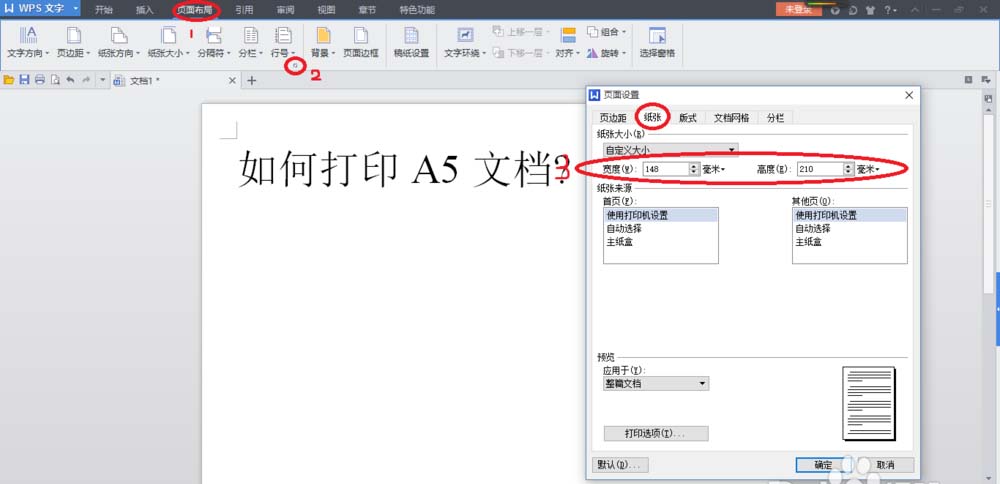
3、页面设置完毕后,接下来我们需要调整打印机进纸口大小。认真观察打印机进纸口,我们会发现打印机进纸口出有一处拨板,这是专门为适应不同纸张打印而设计的。将拨板如图调整,以适应A5尺寸纸张。特别要注意的是——A5纸需要竖放!
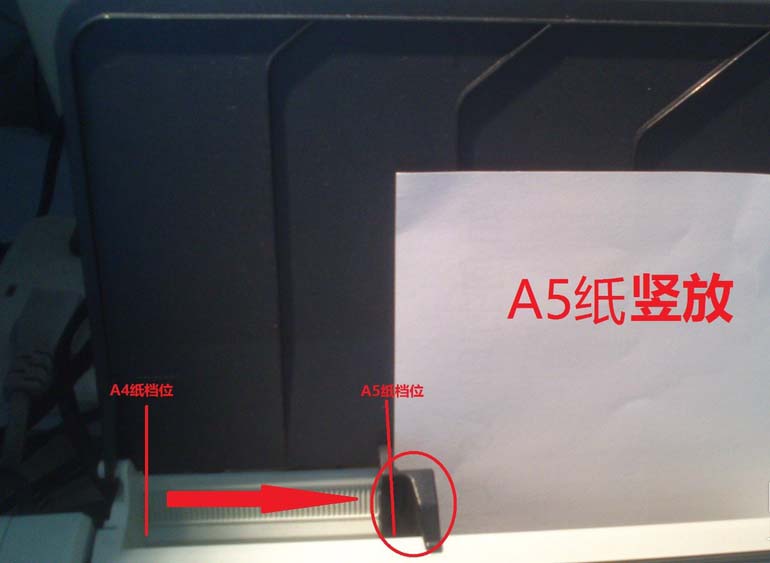
4、打印!打印成果如图,效果喜人。(图为A5打印与一张A4彩纸的对比效果)
WPS幻灯片怎么调整位置和顺序?
WPS幻灯片怎么调整位置和顺序?wps幻灯片想要调整播放顺序,该怎么调整呢?下面我们就来看看详细的教程,很简单,需要的朋友可以参考下

方法二:对称页边距
1、如图,首先点击【页面布局】--【拓展键(图中2所指的小方框)】以打开页面设置窗口,进行更深一步的设置。
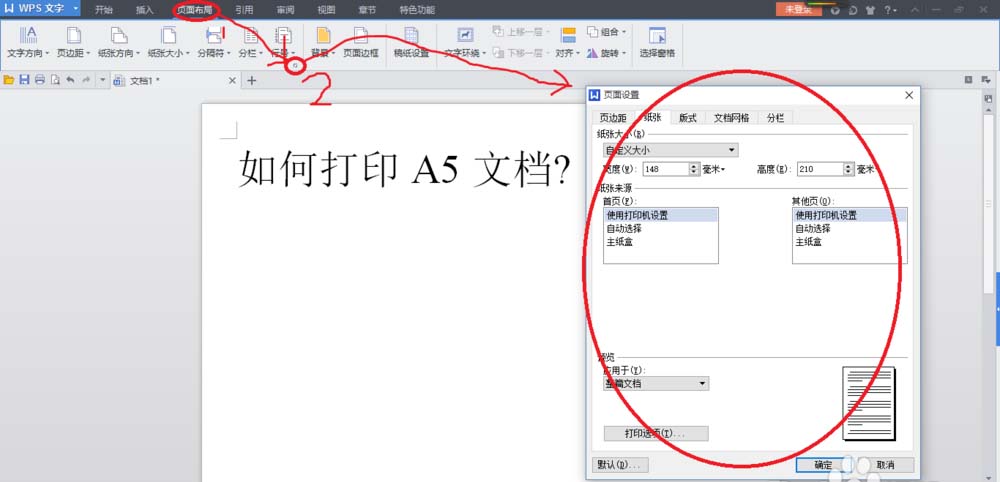
2、在打开的窗口点击【页边距】,接着在页码范围一栏选择【对称页边距】,实际效果就是一张A4纸被分割成了两张A5纸。

3、页面设置完毕后,接下来我们同上个方法一样,需要调整打印机进纸口大小。将拨板如图调整,以适应A5尺寸纸张。特别要注意的是—A5纸需要竖放!

4、打印!打印成果如图,效果同样喜人。(图为A5打印与一张A4彩纸的对比效果)
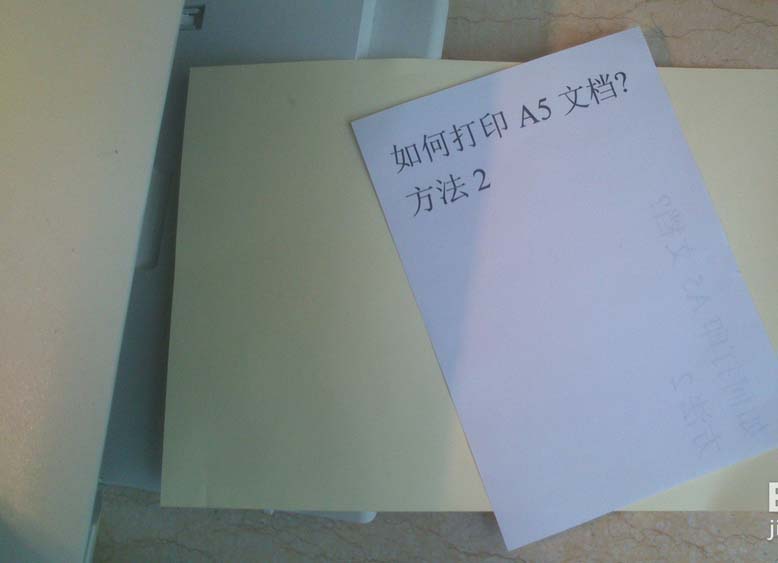
相关推荐:
wps表格中的文字怎么设置竖向显示?
wps表格中的文字怎么设置竖向显示?wps表格中的文本输入的时候默认是横向显示的,但是想让文本竖向显示,该怎么设置呢?下面我们就来看看详细的教程,需要的朋友可以参考下






